在NI MAX中为NI-DAQmx设备创建任务
在NI MAX中为NI-DAQmx设备创建任务
环境
软件
· 测量与自动化资源管理器(MAX)
· LabVIEW
驱动
· NI-DAQmx
操作系统
· Windows
本文档是开始使用NI-DAQmx系列.
本文将介绍如何创建任务在NI测量和自动化资源管理器(MAX)中使用模拟或物理的NI-DAQmx设备.为了确定您的设备是模拟的还是真实的,检查图标的颜色。所有NI-DAQmx模拟设备的图标颜色都是物理设备的黄色版本。一些物理设备颜色可以是绿色、黑色或灰色。一定要检查一下模拟NI-DAQmx装置注意事项要确认您想要完成的任务,可以使用模拟设备完成。
1. 确认已连接物理DAQ设备,则兼容N-DAQmx驱动程序安装,你可以参见NI MAX中的设备或有创建模拟NI-DAQmx设备麦克斯有售。
2. 发射NI MAX。
3. 在右侧面板上,导航到我的系统>>设备和接口右击一个装置。
4. 点击创造任务..。
注:如果您没有该选项,请确认您正在尝试为I/O设备创建任务。此功能仅适用于这些类型的设备。
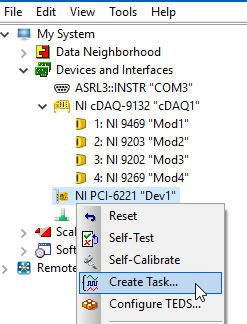
4. 这将创建创建新的NI-DAQmx任务.窗口中选择任务的度量类型。
5. 选择任务的度量类型。我们会选择获取信号模拟输入电压.
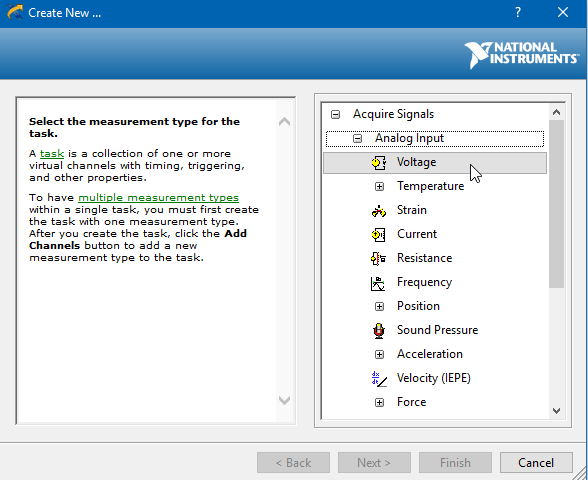
4. 一旦单击度量值类型,它将自动转到下一个屏幕,以选择支持物理通道。有几件事要注意:
§ 这个支持物理通道将列出您所选择的测量类型可用的所有设备和通道。物理/真实设备和模拟设备之间没有区别。
§ 对于支持任务中多个通道的硬件,可以选择多个通道同时添加到任务中。握住克特键可单独选择多个通道,或换档键可选择频道的范围。
5. 一旦您选择了您想要的部分任务的渠道。点击下一个。
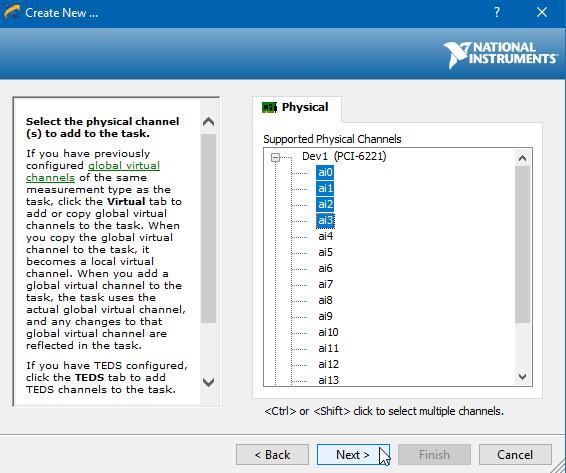
6. 然后会提示您给任务一个描述性名称。建议更新名称。
7. 更新名称后,单击完成。
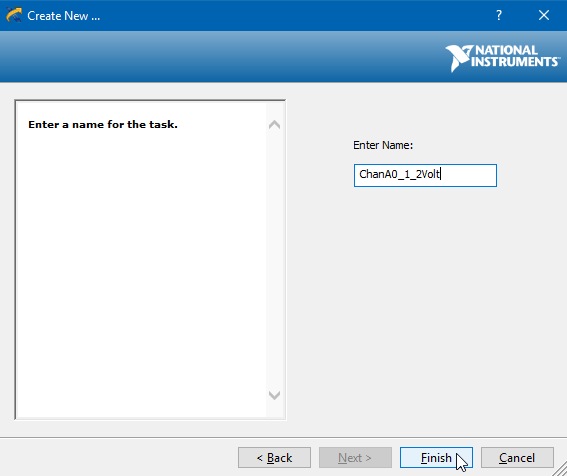
8. 一旦完成,任务现在将在我的系统>>数据邻居>>NI-DAQmx任务和 任务窗口将在NI MAX中打开以进行配置。
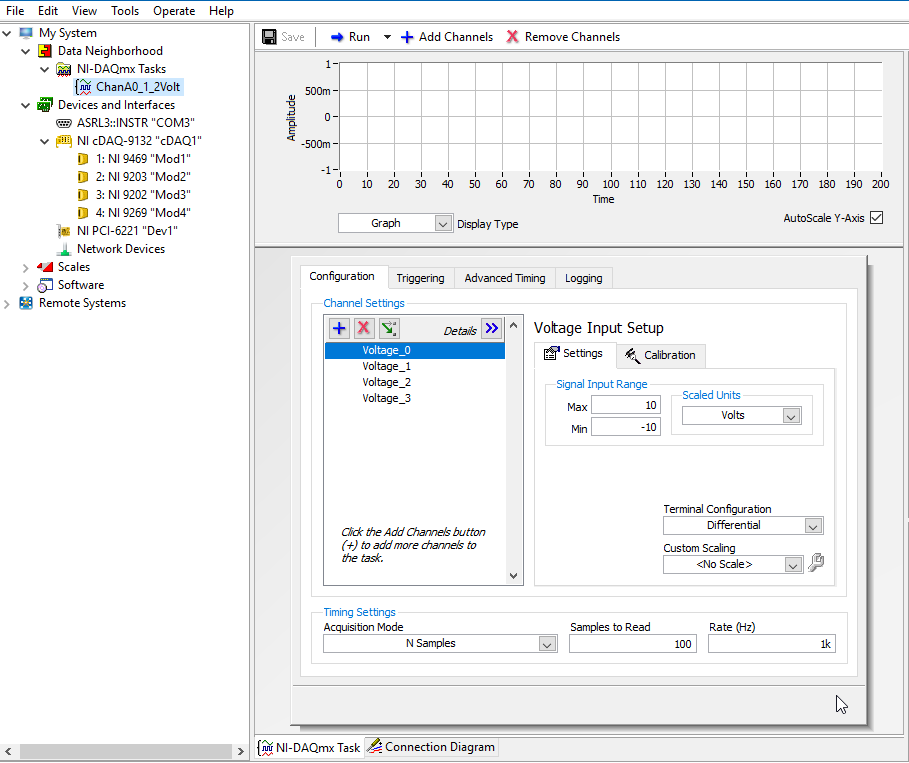
9. 根据您的应用程序需求,您可以配置时间、同步信息,自定义缩放、添加或删除虚拟通道等。
10. (可选)如果要添加更多度量类型,则在配置任务后,单击添加通道按钮位于任务顶部或配置选项卡中。或者,您可以选择移除通道按钮旁边移除不希望与任务关联的任何通道。
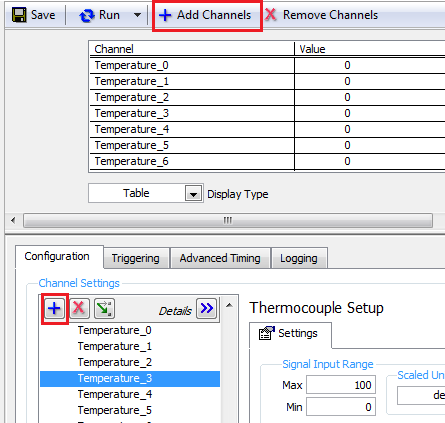
11. (可选)选择第二种测量类型和正在测量的物理通道。在一个任务中不能有同一个通道的多个实例。执行前一步和这一步的次数,以达到您需要的数字通道。
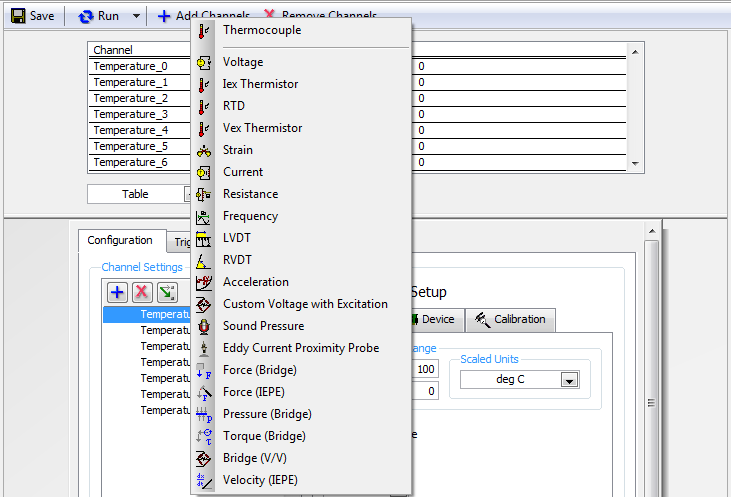
12. 一旦您对您的配置感到满意,请单击存钱在页面顶部的工具栏中,以便在NI MAX关闭后保持任务。确保在对任务进行任何更新后保存。
13. 点击跑在页面顶部的工具栏中。我们设置了获取模式到N样所以它只运行了一次。
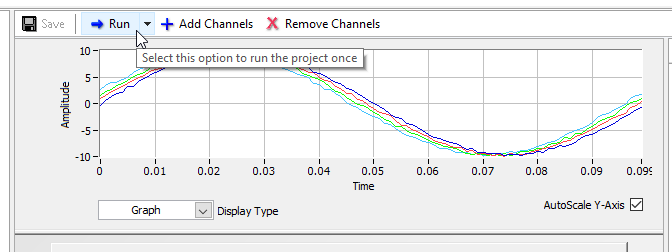
下一步
你可以的使用LabVIEW中NI MAX中创建的任务或导出/导入MAX中的系统配置备份配置。
